iPhone XS max怎么关闭系统自动更新?iPhone XS max关闭系统自动更新教程
iPhone XS max因为信号问题和各种专利bug更新比较频繁,下面小编教大家怎么关闭系统自动更新,供大家参考!
iPhone XS max关闭系统自动更新教程
打开手机,首页点击设置,如下图所示

设置中惦通用进入,如下图所示

在通用界面点击软件更新,如下图所示

进入软件更新界面,点击自动更新选项,如下图所示

默认这个自动更新开关是打开的,如下图所示

将自动更新开关关闭,如下图所示

返回软件更新界面,就可以看到自动更新已经处于关闭状态了,如下图所示

推荐:
iphone xs max怎么连接电脑?苹果iphone xs max连接电脑方法
iphone xs max怎么关闭后台?iphone xs max关闭后台软件方法
iphone Xs如何关闭系统自动更新?iphone Xs系统自动更新关闭方法
以上就是本篇文章的全部内容了,希望对各位有所帮助。如果大家还有其他方面的问题,可以留言交流,请持续关注脚本之家!
相关文章

iPhone xr怎么关闭软件自动更新?iPhone xr软件自动更新关闭方法
很多网友问iPhone xr怎么关闭软件自动更新?这篇文章主要介绍了iPhone xr软件自动更新关闭方法,需要的朋友可以参考下2018-11-16 11月7日,苹果发布了一个特别版的iOS12.1更新,这个版本仅仅是针对 iPhone XR 这一款手机。那么,iPhone XR升级iOS12.1特别版更新了什么?在更新说明中,苹果并没有具体提2018-11-09
11月7日,苹果发布了一个特别版的iOS12.1更新,这个版本仅仅是针对 iPhone XR 这一款手机。那么,iPhone XR升级iOS12.1特别版更新了什么?在更新说明中,苹果并没有具体提2018-11-09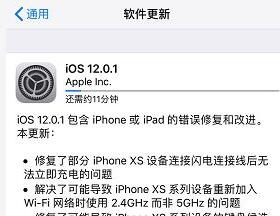
iphone xs max怎么更新系统?iphone xs max更新升级系统教程
很多朋友不太清楚iphone xs max怎么更新系统?这篇文章主要介绍了iphone xs max更新升级系统教程,需要的朋友可以参考下2018-10-16
iphone xs如何关闭软件自动更新?iphone xs max关闭软件自动更新方法
很多朋友不喜欢软件自动更新这一功能,那么iphone xs如何关闭软件自动更新?这篇文章主要介绍了iphone xs max关闭软件自动更新方法,需要的朋友可以参考下2018-09-30
iphone Xs如何关闭系统自动更新?iphone Xs系统自动更新关闭方法
iphone Xs系统自动更新怎么关闭?这篇文章主要介绍了iphone Xs系统自动更新关闭方法,需要的朋友可以参考下2018-09-30
iOS12蜂窝移动网络更新失败怎么办 iPhone7无服务解决方法
iOS12升级之后确实给老款设备性能提升不少,很多用户表示升级iOS12之后流畅度大大提升。但也有部分用户在升级iOS12正式版系统指之后表示遇到这样或那样的问题,那么iOS12蜂2018-09-27
iPhone提示:现有新的iOS更新可用,请从iOS 12beta版进行更新
这篇文章主要介绍了iPhone提示:现有新的iOS更新可用,请从iOS 12beta版进行更新2018-09-11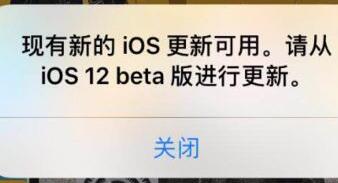 最近iPhone总是提示“现有新的iOS更新可用”怎么办?手机系统并没有固件升级,却总是被提示。今天小编给大家带来解决方法,一起来看吧2018-09-11
最近iPhone总是提示“现有新的iOS更新可用”怎么办?手机系统并没有固件升级,却总是被提示。今天小编给大家带来解决方法,一起来看吧2018-09-11
iphone X怎么删除系统更新?iphoneX删除系统更新教程
iphone容易自动下载更新,如果我们不想更新,可以选择删除。还有很多朋友不清楚iphone X怎么删除系统更新?这篇文章主要介绍了iphoneX删除系统更新教程,需要的朋友可以参考2018-07-27
iOS12降级提示未能更新iPhone,发生未知错误(1667)的解决方法
近日,有不少iOS12用户反应在降级过程中提示未能更新iPhone,发生未知错误(1667)的报错,其实这个错误,在升级或者降级的时候经常会遇到,所以别着急,今天小编就给大家说2018-06-15




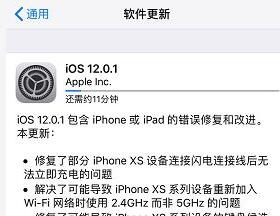




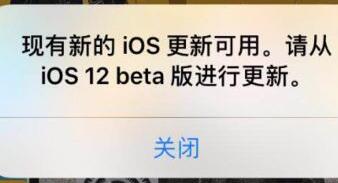


最新评论